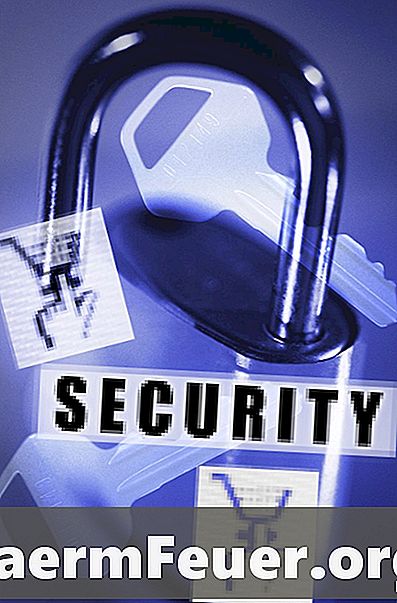
Contenuto
La porta 443 del TCP (Transmission Control Protocol) è, per definizione, utilizzata da Secure Hypertext Transfer Protocol (HTTPS). Se la porta è bloccata su qualsiasi server o dispositivo sul tuo computer verso una particolare destinazione, come www.microsoft.com, la tua connessione a qualsiasi sito https fallirà e il tuo browser restituirà un messaggio di errore come "Connessione protetta fallita" o "La pagina non può essere visualizzato ". Tuttavia, i due luoghi più comuni che si verificano sono la workstation o il router.
indicazioni
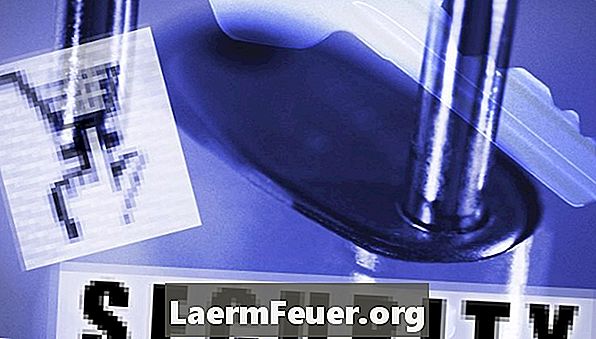
-
Aprire un browser Web e provare a caricare diversi siti https diversi, ad esempio banche e https://microsoft.com. Se almeno una di queste connessioni ha esito positivo, la porta 443 sarà aperta fino alla fine. Per determinare se è aperto a un indirizzo di servizio remoto, procedere dai passaggi da 2 a 4.
-
Fai clic su "Start" e posiziona il cursore nella casella di ricerca.
-
Digita "cmd" (senza le virgolette) e premi "Invio".
-
Digitare "telnet servername.domain.com 443" (sostituire "servername.domain.com" con qualsiasi indirizzo del server Web che utilizza HTTPS). Ad esempio, Microsoft.com. Se appare una schermata vuota con il cursore lampeggiante, è perché la porta 443 è aperta. Se è chiuso, si riceverà un messaggio di errore "Impossibile aprire una connessione all'host sulla porta 443: Connessione non riuscita".
suggerimenti
- Se è necessario identificare la posizione esatta in cui la porta 443 è bloccata, digitare "tracert www.digiteoardeningweb.com -d" (senza le virgolette). Sostituire l'indirizzo del server dati con il server di destinazione e premere "Invio". La workstation inizierà a tracciare il percorso di rete verso la destinazione. Ogni "hop" rappresenta un router o server intermedio in cui il percorso percorrerà la rotta. È possibile controllare ciascuna di queste posizioni di luppolo digitando "telnet" (senza virgolette), seguito dall'indirizzo IP del primo hop. Esegui il comando premendo "Invio". Il primo indirizzo che ti dà un messaggio di errore, come "connessione fallita", rappresenta il dispositivo colpevole.
avvertimento
- Esistono molti strumenti basati sul Web per determinare quali porte sono aperte o chiuse. Tuttavia, poiché molti firewall basati su hardware e software bloccano le applicazioni di scansione delle porte, l'uso di questi strumenti può generare risultati errati.